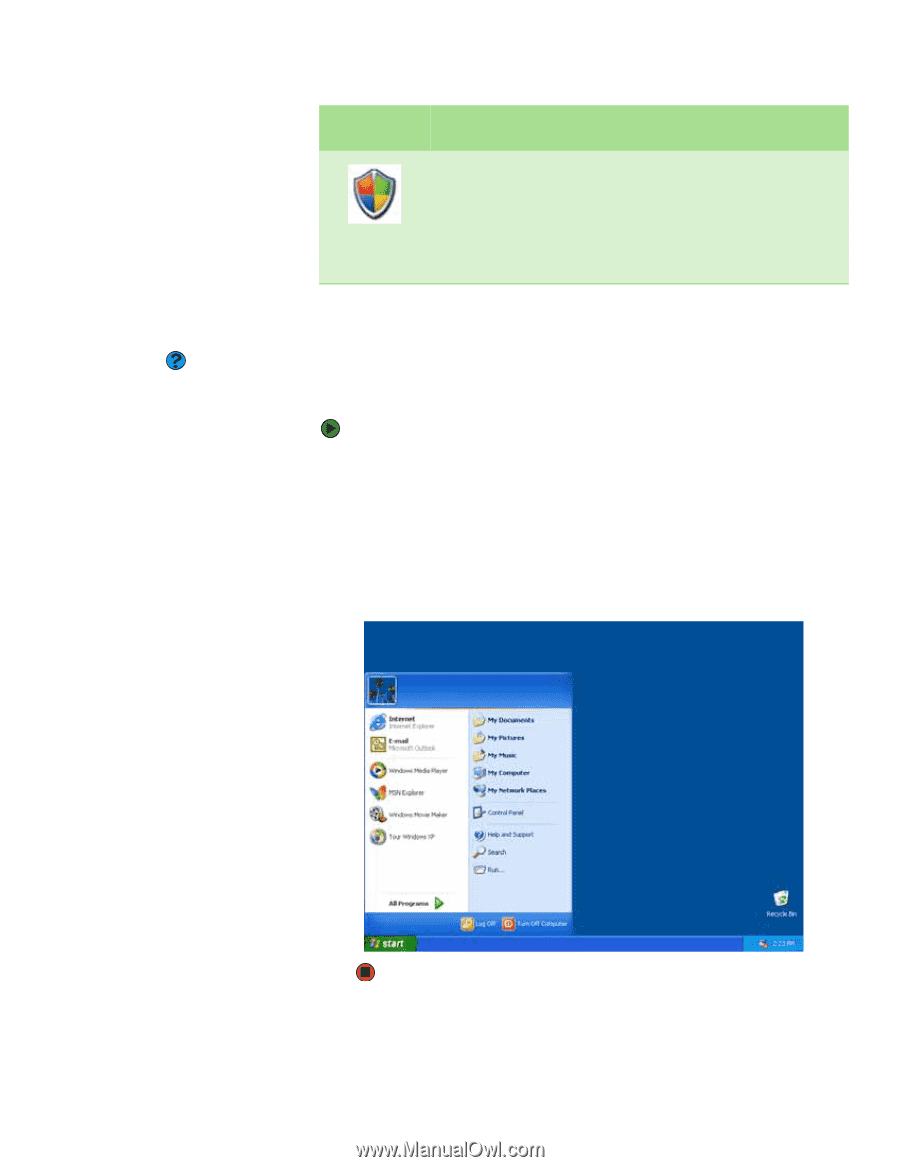Gateway MX6920h 8511135 - Gateway Notebook User Guide (French) - Page 16
Utilisation du menu Démarrer, Démarrer, Tous les programmes
 |
View all Gateway MX6920h manuals
Add to My Manuals
Save this manual to your list of manuals |
Page 16 highlights
www.gateway.com À propos du bureau Windows Éléments du bureau Description L'icône Windows Security Center peut apparaître sur la barre des tâches à côté de l'horloge. L'icône change d'apparence pour vous indiquer que les paramètres de sécurité de votre ordinateur portable sont définis en dessous de la valeur recommandée ou pour indiquer que des mises à jour sont disponibles. Double-cliquez sur cette icône pour ouvrir Windows Security Center. Pour obtenir de plus amples informations, consultez "Modification des paramètres de sécurité" à la page 121. Utilisation du menu Démarrer Aide et support Cliquez sur Démarrer, puis cliquez sur Aide et support pour plus d'informations sur le menu Démarrer de Windows. Tapez les mots clés menu Démarrer Windows dans le champ Rechercher et cliquez ensuite sur la flèche. Vous pouvez démarrer des programmes, ouvrir des fichiers, personnaliser votre système, obtenir de l'aide, rechercher des fichiers et des dossiers et bien plus encore en utilisant le menu Démarrer. Pour utiliser le menu Démarrer : 1 Cliquez sur le bouton Démarrer en bas à gauche du bureau Windows. Le menu Démarrer s'ouvre et affiche le premier niveau d'éléments de menu. 2 Cliquez sur Tous les programmes pour afficher tous les programmes et fichiers du menu Démarrer. Lorsque vous déplacez le pointeur de la souris sur un élément de menu en regard duquel se trouve une flèche, un sous-menu s'ouvre et affiche des fichiers, programmes ou commandes connexes. 3 Cliquez sur un fichier ou sur un programme pour l'ouvrir. 9